Учебное пособие по Microsoft Excel: разделение Power Query на строки для двух похожих столбцов.
Добро пожаловать на очередную сетевую трансляцию MrExcel! В этом видео мы рассмотрим удивительную функцию Power Query — функцию разделения на строки. Но что, если нам придется сделать это для двух столбцов? Если вы попытаетесь выбрать два столбца, а затем разделить их, это отключится. Итак, вот что у нас есть: для каждого счета у нас есть список продуктов и список количеств. Мы хотим выяснить количество каждого продукта.
К счастью, в программе предварительной оценки Office Microsoft 365 есть новая функция, которая позволяет нам разделить один столбец запятыми, другой — амперсандом и тире, а затем соединить их с помощью вертикальной черты. Это дает нам прекрасный результат, который мы можем легко превратить в таблицу и загрузить в наши данные. Однако, если вы не являетесь участником программы предварительной оценки Office, не волнуйтесь! У нас есть решение и для вас.
Я обратился к Суату Озгуру, автору готовящейся к выходу книги «Вы бы не стали писать профессиональный VBA, используя Macro Recorder, не так ли — Руководство программиста по M». Он предоставил нам код, который мы можем использовать для достижения того же результата. Мы включили ссылку на код в описание YouTube ниже.
Но если вы не заядлый M-программист, не волнуйтесь. У нас есть решение для вас — использование редактора Power Query. Возможно, это не самый эффективный набор шагов, но он выполняет свою работу. Мы начинаем с преобразования наших данных в таблицу, а затем разбиваем столбец продуктов на строки. Затем мы добавляем индексный столбец и загружаем эти данные как соединение. Мы повторяем те же шаги для столбца количеств, а затем объединяем две таблицы, чтобы получить окончательный результат.
И вот оно! Простой и эффективный способ разделить два похожих столбца с помощью Power Query. Спасибо за просмотр этого видео и не забудьте подписаться на наш канал, чтобы получать больше полезных советов и рекомендаций. Увидимся в следующий раз на MrExcel!
Купите последнюю книгу Билла Джелена по Excel: https://www.mrexcel.com/products/latest/
Вы можете помочь моему каналу, нажав «Нравится» или оставив комментарий ниже: https://www.mrexcel.com/like-mrexcel-...
Оглавление
(0:00) Как разделить на строки
(0:11) Формула TEXTSPLIT
(1:30) М раствор
(2:44) Решение с тремя запросами
#excel #microsoft #microsoftexcel #exceltutorial #exceltips #exceltricks #excelmvp #freeclass #freecourse #freeclasses #excelclasses #microsoftmvp #walkthrough #evergreen #spreadsheetskills #analytics #analytics #dataanalytics #dataanalytics #mrexcel #spreadsheets #spreadsheet #excelhelp #accounting #tutorial
Это видео отвечает на следующие распространенные поисковые запросы:
Добавить столбец индекса в Power Query
Закрытие и загрузка данных в Power Query
Объединение запросов в Power Query
Преобразование данных в таблицу в Power Query
Развертывание объединенных запросов в Power Query
Объединение столбцов с помощью вертикальной черты в Power Query
Загрузка данных из таблицы или диапазона в Power Query
Объединение запросов в Power Query
Power Query разделен на строки для двух столбцов
Разделить столбец по разделителю-запятой в Power Query
Разделить столбец по разделителю в Power Query
Разделить столбцы в Power Query
Присоединяйтесь к обсуждению этого видео на доске объявлений MrExcel по адресу https://www.mrexcel.com/board/threads....
Как разбить разделители на строки.
Я попробовал использовать Power Query.
С Power Query я могу сделать это только для 1 столбца.
Если я выберу более 1 столбца, разделенный столбец отключится в редакторе Power Query.
Есть ли какое-либо другое решение для разделения разделителей на строки для более чем одного столбца?
В этом видео предлагаются три решения.
Решение 1 — это такая формула, как =TEXTJOIN("|",,TEXTSPLIT(C2,",")&"-"&TEXTSPLIT(B2,",")), а затем Power Query.
Второе решение — это M-код, написанный Суатом Озгуром. Получите этот код от MrExcel:
https://www.mrexcel.com/board/threads...
Третье решение — два промежуточных запроса в Power Query, а затем запрос на слияние.

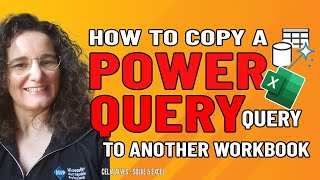








Информация по комментариям в разработке